
Owen Little
0
3717
552
 Google Mail trenutno nudi 7 679 MB besplatne pohrane. Za prosječnog korisnika to je dovoljno prostora za cijeli život. Ali što ako vam ponestane prostora za pohranu? Kako možete pronaći i izbrisati zastarjele e-poruke skupno ili pronaći velike privitke da biste povratili dragocjene MB-ove? Ovaj članak ističe tri načina da brzo napravite mjesta za više pošte.
Google Mail trenutno nudi 7 679 MB besplatne pohrane. Za prosječnog korisnika to je dovoljno prostora za cijeli život. Ali što ako vam ponestane prostora za pohranu? Kako možete pronaći i izbrisati zastarjele e-poruke skupno ili pronaći velike privitke da biste povratili dragocjene MB-ove? Ovaj članak ističe tri načina da brzo napravite mjesta za više pošte.
Osnove
Prije nego što počnemo, dopustite mi da prođem kroz neke osnove. Preporučam da postavite maksimalnu veličinu stranice tako da prikazuje 100 razgovora po stranici, što će olakšati skeniranje e-poruka. Da biste to učinili, kliknite ikonu kotača u gornjem desnom kutu GMaila i odaberite Postavke pošte iz padajućeg izbornika. U General karticu, odaberite 100 s padajućeg popisa u Prikaži x razgovore po stranici. Kada završite, pomaknite se do dna stranice i kliknite gumb Spremi promjene dugme.
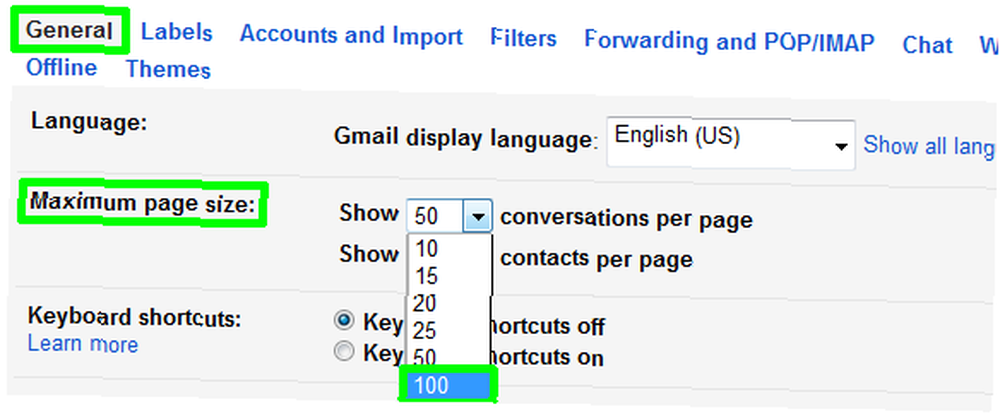
Ako mapa ili rezultat pretraživanja sadrži više od 100 poruka e-pošte, Gmail vam omogućuje odabir svih njih iako ih ne možete vidjeti više od 100. Prvo kliknite gumb Odaberi potvrdni gumb u gornjem lijevom kutu za odabir svih poruka e-pošte prikazanih na trenutnoj stranici. Tada zabilježite malo teksta izravno iznad ovih 100 poruka e-pošte. Reći će nešto slično “Odabrano je svih 100 razgovora na ovoj stranici. Odaberite sve xxx razgovore (…)” Kliknite drugi dio tog teksta i bit će odabrane sve adrese e-pošte, bez obzira koliko ih ima. Sada ih možete izbrisati, označiti kao pročitane ili nepročitane, označiti ih itd.
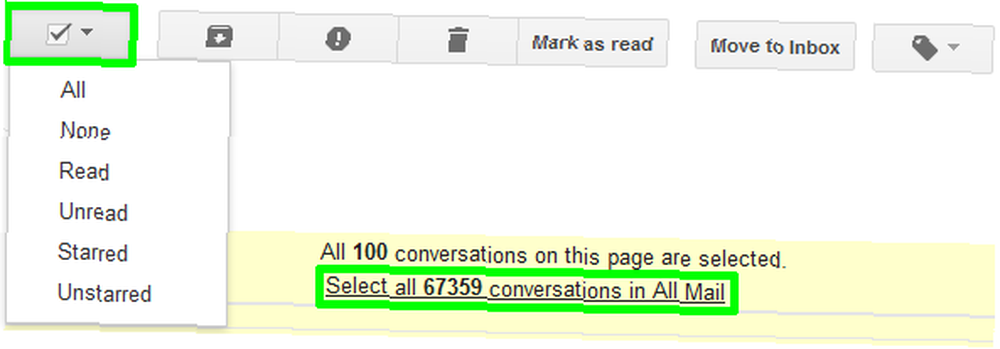
1. Ispraznite smeće i obrišite neželjenu poštu
Poruke koje su dulje od 30 dana označene kao neželjene smeće ili smeće automatski se brišu. Međutim, kada imate hitne potrebe za prostorom, obavezno ih prvo izbrišite. Obje oznake pružaju malu vezu iznad popisa e-poruka koje vam omogućuju da odmah obrišete sve poruke.

Imajte na umu da su ponekad legitimne poruke e-pošte označene kao neželjena pošta. Stoga uvijek skeniram e-poštu prije nego što ih zauvijek izbrišem. U ovoj bi situaciji mogao biti koristan prvi savjet iz gornjeg odjeljka o osnovama, tj. Prikazivanje do 100 poruka po stranici.
2. Pronađi poruke s prilozima
Sljedeći najbolji način za oslobađanje prostora je pronalaženje e-pošte s velikim prilozima. Da biste to učinili, jednostavno utipkajte operatera je: prilog u polju za pretraživanje. Klikom na malu strelicu u polju za pretraživanje otvorit će se dodatne mogućnosti filtra.

Rezultate možete precizirati pretraživanjem samo određenih vrsta datoteka. Dodajte odgovarajuću vrstu datoteke gore navedenom operateru, npr. ima: prilog jpg ili koristite drugog operatora, koji djeluje jednako dobro: naziv datoteke: .jpg


Iako možete pretraživati sve poruke e-pošte s prilozima, u Gmailu ne možete sortirati e-poštu prema veličini. Ako vam se ne sviđa IMAP rješenje, gdje koristite desktop klijenta za razvrstavanje e-poruka po veličini, preporučujem upotrebu mrežnog alata Find Big Mail.
Nađi Big Mail skenira vaš Gmail račun i e-poštu s etiketama temelji se na četiri kategorije: vrh (najveće e-poruke), e-poruke preko 1MB, e-pošte preko 5MB i e-poruke preko 10MB. Možete skenirati odgovarajuće naljepnice na svom GMail računu, preuzeti privitke, tj. Lokalno ih sigurnosno kopirati i izbrisati odgovarajuće e-poruke. Konačno, obavezno ispraznite smeće (točka 1) i zauvijek izbrišite e-poštu. Nažalost, uklanjanje samo privitka iz e-pošte nije moguće.
Primjerni rezultat pretraživanja pronalaska velike pošte prikazan je dolje. Oznake će biti prikazane na bočnoj traci klijenta web pošte Google Mail.
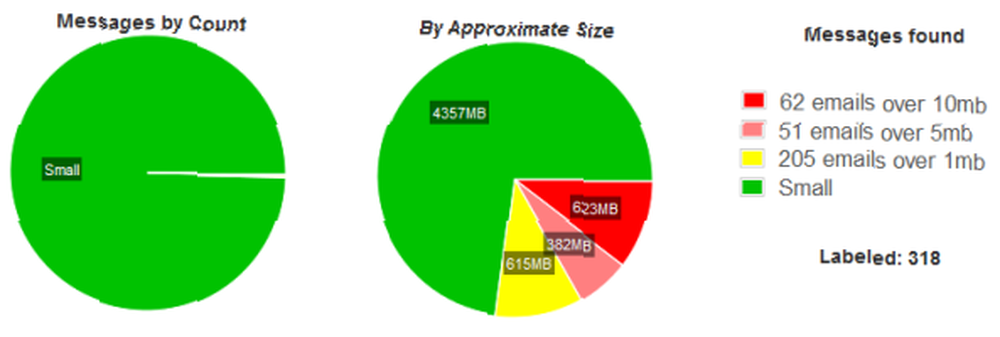
Detaljnije upisivanje ove točke možete pronaći ovdje: Kako brzo pronaći poruke s prilozima u Gmailu Kako brzo pronaći poruke s prilozima na Gmailu Kako brzo pronaći poruke s prilozima u Gmailu Gmail i privitci su međusobno povezani. Ovi savjeti pomoći će vam da pronađete velike privitke, upravljate njima i izbrišete ih prije nego što oni postanu problem.
3. Pronađi i izbriši e-poštu skupno
Gmail je moja mrežna arhiva e-pošte i osobno ne želim brisati većinu e-poruka s prilozima. Međutim, postoji puno poruka e-pošte bez privitaka koje stvarno ne želim čuvati zauvijek, poput biltena, obavijesti, oglasa i ostalih stvari koje su u nekom trenutku završile u mojoj arhivi. Pa kako prvo riješiti se ovih svemirskih rasipnika?
Za ovaj je zadatak prvi korak izrade filtra iz određene adrese e-pošte i / ili korištenjem napredne pretrage. Pronađite primjer e-pošte koju želite ukloniti iz svoje arhive, a zatim kliknite strelicu s desne strane pokraj zaglavlja e-pošte i odaberite Filtrirajte poruke poput ove.
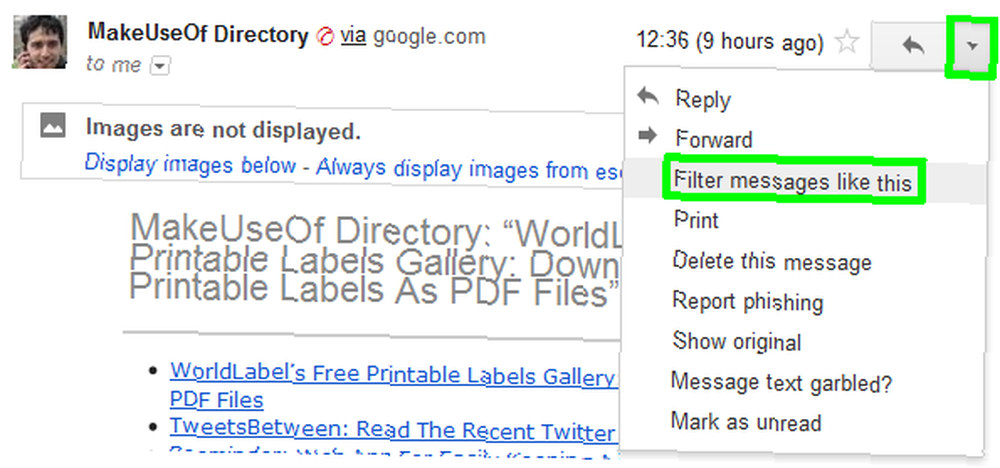
Napredna pretraga s predloženim filterom ili u ovom slučaju pojmova za pretraživanje pojavit će se. Provjerite uključuje li to samo adrese e-pošte koje stvarno želite izbrisati i po potrebi prilagoditi. Kada ste zadovoljni rezultatom, upotrijebite savjet za odabir svih razgovora koji odgovaraju kriterijima pretraživanja (pogledajte gore navedene osnove) za ručno brisanje svih ovih poruka.
Gornjim primjerom izbrisao sam preko 1800 poruka e-pošte i oslobodio 1% dodatnog prostora.
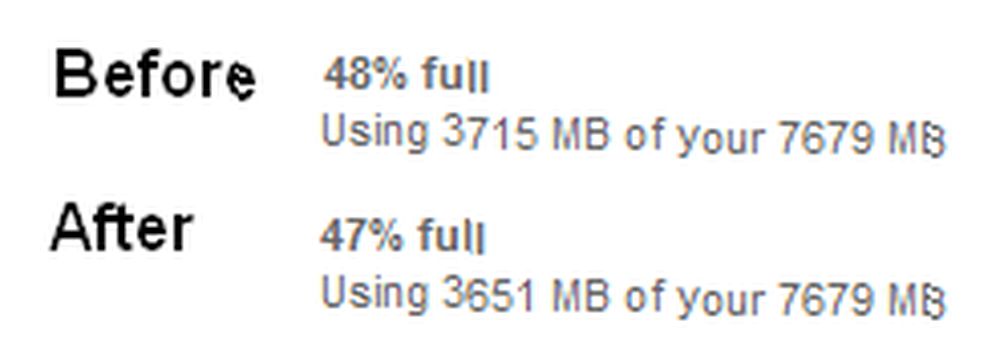
Imajte na umu da ako stvarno napravite filtar s pretraživanjem, možete izbrisati sve prošle poruke e-pošte, ali ćete izbrisati i sve buduće e-poruke koje odgovaraju ključnim riječima dok se ne ukloni odgovarajući filtar. Općenito, bolja je ideja odustati od pretplata putem e-pošte, a ne stvarati filtar da ih automatski pošalje u smeće. U većini zemalja zakonske odredbe o odjavi mogu se pronaći u sitnom tisku na samom dnu e-pošte. Filtriranje u smeće trebalo bi biti posljednje sredstvo u slučaju da nije moguće odjaviti pretplatu.
Za više savjeta i trikova za izradu sigurnosne kopije privitaka, e-pošte i korištenja prostora za pohranu na Gmailu pogledajte ove članke koji će vam pomoći da očistite svoj račun na GMail webmail:
- Kako izvući i preuzeti više privitaka e-pošte skupno Kako izvaditi i preuzeti više privitaka e-pošte skupno Kako izvaditi i preuzeti više privitaka e-pošte skupno Vaš račun e-pošte užasno je rješenje za pohranu datoteka. Pokazujemo vam kako skupno preuzeti privitke e-pošte s Gmail-a, Yahooa i Outlooka i osloboditi prostor.
- Kako preuzeti i izraditi sigurnosnu kopiju vaših Gmail podataka i drugih Google podataka Kako preuzeti i izraditi sigurnosnu kopiju Gmail podataka i drugih Google podataka Kako preuzeti i izraditi sigurnosnu kopiju vaših Gmail podataka i drugih Google podataka Ovih dana pohranjujemo sve više podataka u oblak. E-pošta, kontakti, dokumenti, fotografije, unosi u kalendar - tako ste dobili ime, to je na Googleovim poslužiteljima. Ali što se događa kada usluge na koje se oslanjamo kreću…
- Kako koristiti dodatni prostor za pohranu Google pošte putem GMail pogona [Windows] Kako koristiti dodatni prostor za pohranu Google pošte putem GMail pogona [Windows] Kako koristiti svoj dodatni prostor za pohranu Google pošte putem GMail pogona [Windows] Google Mail nudi 7.641MB ili otprilike 7,5 GB besplatnog prostora za pohranu vaših e-poruka. Puno je prostora za e-poštu, a vjerovatno je da vam sve to nikada neće trebati. Ne pitaš se kako ...
Također će vam biti korisno pogledati članak Craig-a o korisnim Gmail filterima 5 Gmail filtera koji pomažu u određivanju prioriteta i organiziranju mape za pristiglu poštu 5 filtera za Gmail da biste odredili i organizirali svoju mapu pristigle pošte Koji bi filtri trebali imati svaka osoba u svom arsenalu tako da njihova je poštanska pošta uredna kao i moja? Ovdje sam da vam pomognem da započnete s postavljanjem svojih prvih pet filtera ili ... što vam daje primjere onoga što tražite u svojoj arhivi.
Jeste li ikad iscrpili prostor za pohranu na Gmailu i kako ste se nosili s njim? Koje biste savjete i alate preporučili za oslobađanje više prostora?











